|
OBSESSION
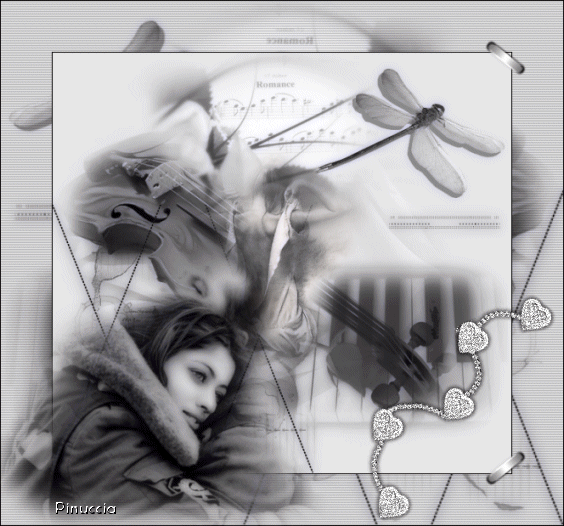
Grazie Margarethe per il permesso di tradurre i tuoi tutorial

qui puoi trovare qualche risposta ai tuoi dubbi.
Se l'argomento che ti interessa non Ŕ presente, ti prego di segnalarmelo.
Questo tutorial Ŕ stato scritto con PSP XI, ma pu˛ essere eseguito con qualsiasi versione del programma.
Per tradurlo, l'ho eseguito con PSP X.
Occorrente:
Materiale qui
(Attenzione, tutti i livelli dei tubes sono chiusi).
Filtri:
Xero (Nostalgia e Porcelain) qui
Jeux de Lignes qui
Dsb Flux - Bright Noise qui
Apri tutti i tubes in PSP, duplicali (shift+D) e chiudi gli originali.
Imposta il colore di primo piano con #e7e7e7,
il colore di sfondo con il nero (#000000)
1. Apri una nuova immagine trasparente 600 x 550 pixels,
e riempila  con il colore di primo piano. con il colore di primo piano.
Attiva il tube SS_1152_Misted.pspimage e vai a Modifica>Copia.
Torna al tuo lavoro e vai a Modifica>Incolla come nuovo livello.
Spostalo  un po' a sinistra e un po' pi¨ in basso. un po' a sinistra e un po' pi¨ in basso.
Nella paletta dei livelli cambia la modalitÓ di miscelatura in Luminanza (esistente).
Apri il tube piano.psp e vai a Modifica>Copia.
Torna al tuo lavoro e vai a Modifica>Incolla come nuovo livello.
Sposta  nell'angolo in basso a sinistra. nell'angolo in basso a sinistra.
Livelli>Unisci>Unisci visibile.
2. Apri il tube noten.psp e vai a Modifica>Copia.
Torna al tuo lavoro e vai a Modifica>Incolla come nuovo livello.
Posizionalo  in alto, come nell'esempio sotto: in alto, come nell'esempio sotto:

Apri il tube obsesion_2.psp e vai a Modifica>Copia.
Torna al tuo lavoro e vai a Modifica>Incolla come nuovo livello.
Puoi lasciare il tube dove sta. Non occorre spostarlo.
Apri il tube dragonflies6-06LM.pspimage e vai a Modifica>Copia.
Torna al tuo lavoro e vai a Modifica>Incolla come nuovo livello.
Spostalo  in alto a destra. in alto a destra.
Cambia la modalitÓ di miscelatura di questo livello in Luminanza (esistente).

Effetti>Effetti 3D>Sfalsa ombra:

Livelli>Unisci>Unisci visibile.
3. Immagine>Ridimensiona, al 90%, tutti i livelli selezionato:
Effetti>Plugins>Xero - Nostalgia:
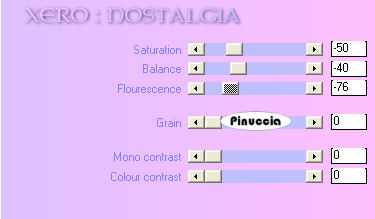
Effetti>Plugins>Xero - Porcelain:

Modifica>Copia.
Immagine>Aggiungi bordatura, 1 pixel, simmetriche, con il colore nero.
Immagine>Aggiungi bordatura, 60 pixels, simmetriche, con il colore chiaro (#e7e7e7).
Immagine>Aggiungi bordatura, 1 pixel, simmetriche, con il colore nero.
4. Clicca con la bacchetta magica  sul bordo da 60 pixels. sul bordo da 60 pixels.
Modifica>Incolla nella selezione.
Immagine>Rifletti.
Effetti>Plugins>Jeux de Lignes - Entrelacement:
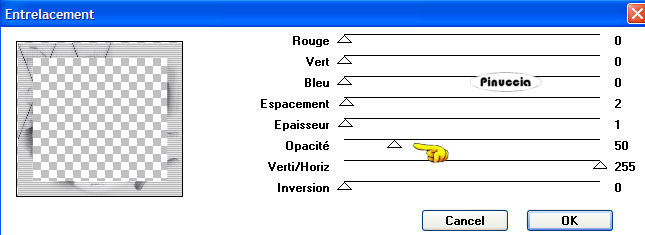
Immagine>Inverti.
Effetti>Effetti 3D>Sfalsa ombra:
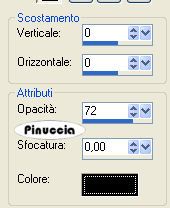
Selezione>Deseleziona.
Apri il tube 06-Haakje.pspimage e vai a Modifica>Copia.
Torna al tuo lavoro e vai a Modifica>Incolla come nuovo livello.
Spostalo  nell'angolo in basso a destra. nell'angolo in basso a destra.
Livelli>Duplica.
Immagine>Capovolgi.
Livelli>Unisci>Unisci visibile.
6. Apri il tube Couple9-28JF.pspimage e vai a Modifica>Copia.
Torna al tuo lavoro e vai a Modifica>Incolla come nuovo livello.
Immagine>Ridimensiona, all'85%, tutti i livelli non selezionato.
Immagine>Rifletti.
Posiziona  il tube nell'angolo in basso a destra. il tube nell'angolo in basso a destra.
Cambia la modalitÓ di miscelatura di questo livello in Luminanza (esistente).
Prima di dimenticartene, questo potrebbe essere il momento giusto per aggiungere la tua firma o il tuo watermark.
Livelli>Unisci>Unisci visibile.
Immagine>Ridimensiona, all'85%, tutti i livelli selezionato.
7. Apri il tube herz.psp e vai a Modifica>Copia.
Torna al tuo lavoro e vai a Modifica>Incolla come nuovo livello.
Immagine>Ruota per gradi, 40 gradi a destra.
Posizionalo  in basso a destra. in basso a destra.
(vedi il mio esempio).
Selezione>Seleziona tutto.
Selezione>Mobile.
Selezione>Immobilizza.
Livelli>Unisci>Unisci visibile.
Livelli>Duplica, e ripeti.
Attiva il livello inferiore.
Effetti>Plugins>Dsb Flux - Bright Noise, con i seguenti settaggi:
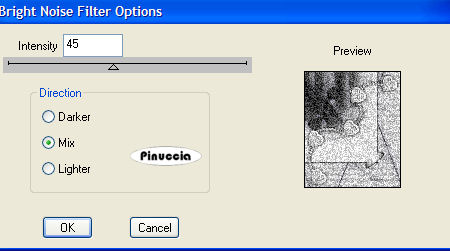
Attiva il livello di centro.
Ripeti Effetti>Plugins>Dsb Flux - Bright Noise, cambiando Intensity a 55.
Attiva il livello superiore e ripeti Effetti>Plugins>Dsb Flux - Bright Noise, cambiando Intensity a 65.
Selezione>Deseleziona.
Attiva il livello inferiore.
Modifica>Copia.
8. Apri Animation Shop.
Modifica>Incolla>Incolla come nuova animazione.
Torna in PSP.
Attiva il livello di centro.
Modifica>Copia.
In Animation Shop: Incolla>Incolla dopo il fotogramma corrente.
Ancora i PSP.
Attiva il livello superiore.
Modifica>Copia.
Per l'ultima volta ritorna in Animation Shop:
Incolla>Incolla dopo il fotogramma corrente.
Hai finito.
Se vuoi controllare l'animazione clicca su Visualizza 
Salva in formato gif.

Se hai problemi o dubbi, o trovi un link non funzionante,
o anche soltanto per un saluto, scrivimi.
27 Gennaio 2007
|